Guide
Comment Ajouter et Appliquer des Effets aux Vidéos
Étape 1Ajoutez les fichiers
Pour commencer le processus, ajoutez le fichier vidéo auquel vous devez ajouter les effets. Vous pouvez le faire de deux façons: l'une consiste à faire un glisser-déposer, l’autre consiste à appuyer sur l'option "Ajouter des fichiers" ou à cliquer sur l'icône en forme de triangle inversé pour ajouter un fichier ou un dossier.
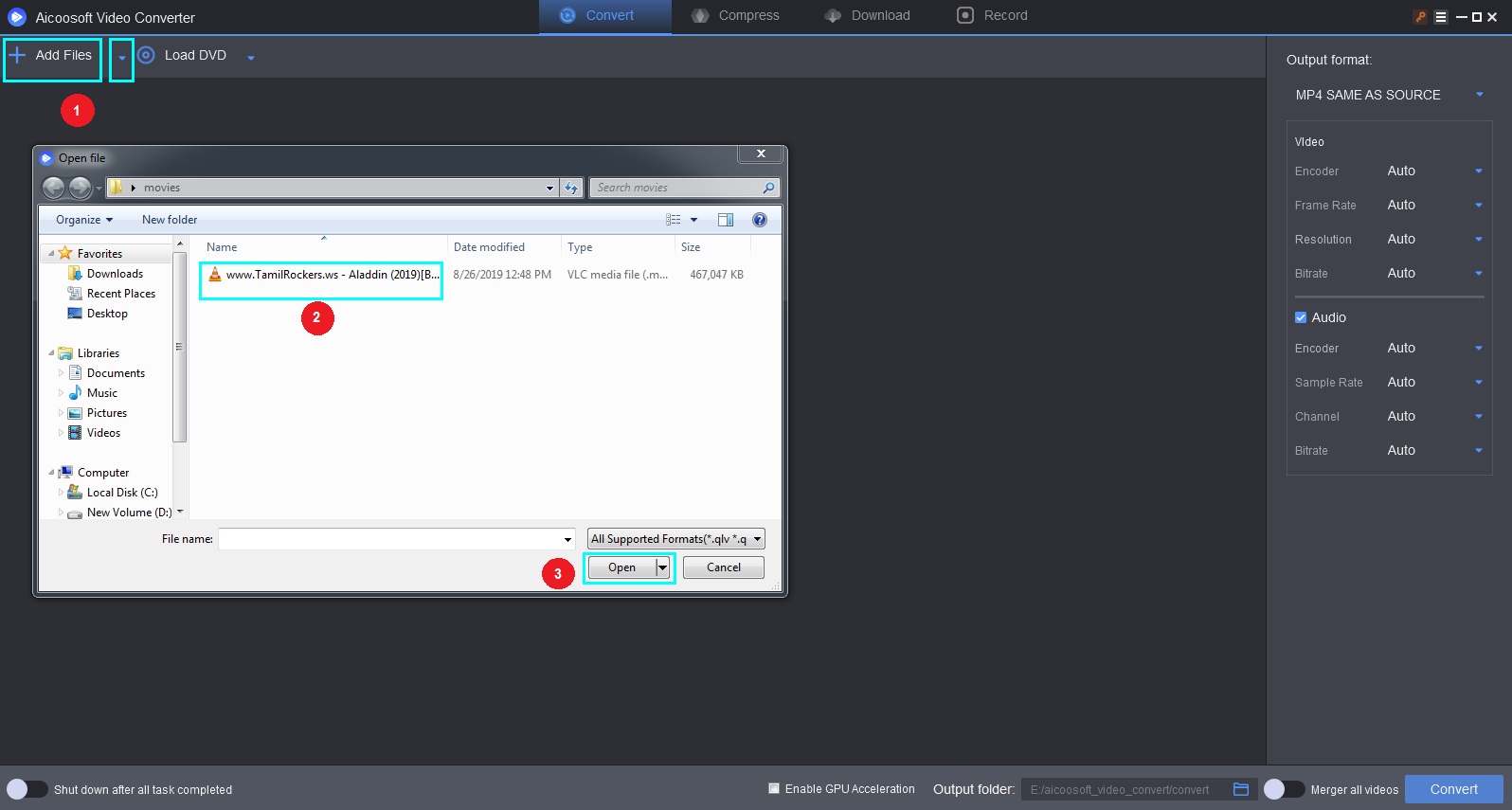
Étape 2Commencez à ajouter les effetss
Une fois la vidéo chargée, cliquez sur l'icône des ciseaux située sous la vidéo pour accéder à une nouvelle fenêtre contenant diverses options. Cliquez sur le bouton "Effets" situé dans le coin droit et qui vous offrira de multiples effets, tels que le fondu, le flou, le noir & blanc, et bien plus encore.
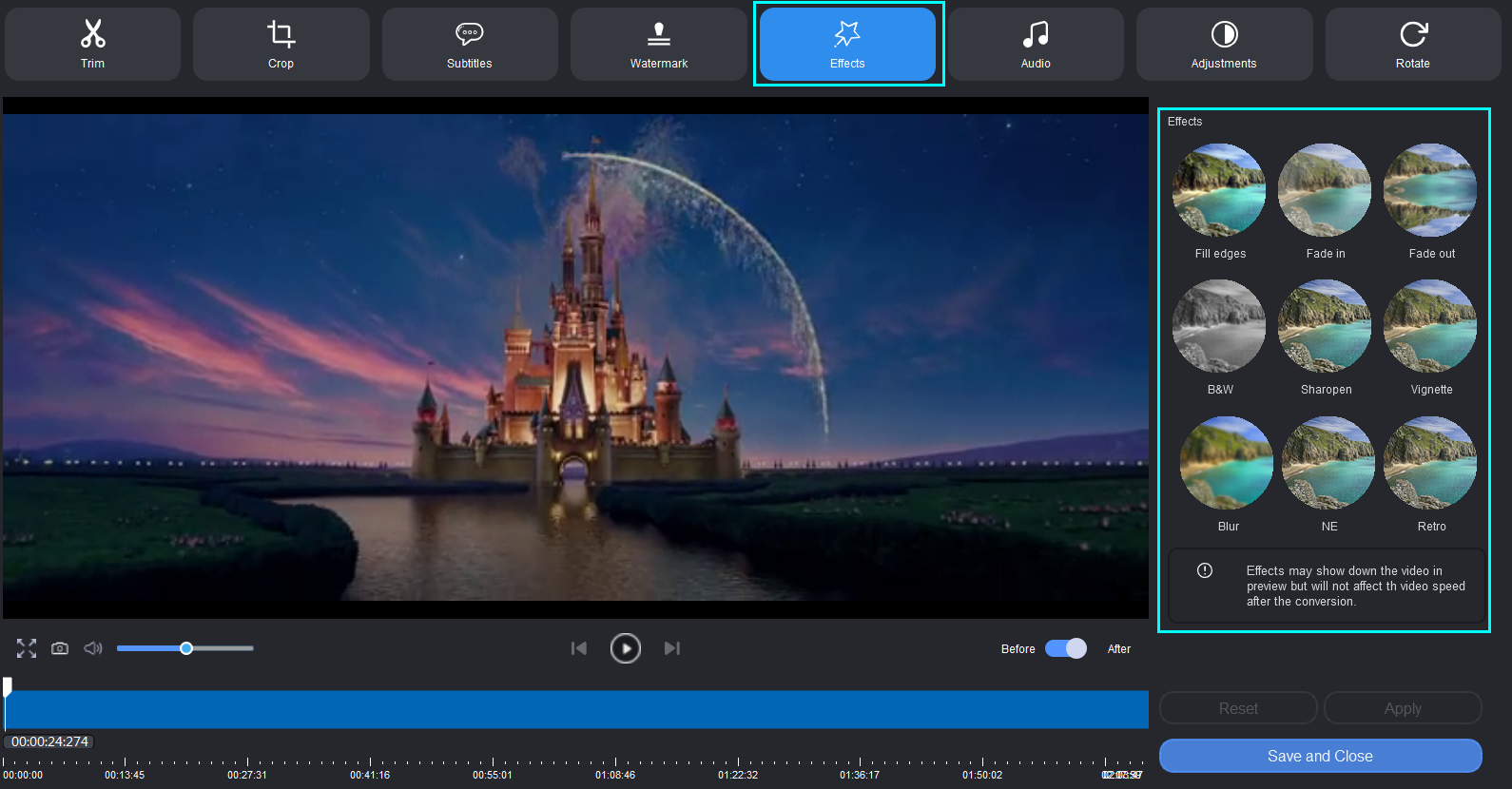
Vous êtes libre d'accéder à tous les effets, alors commencez à les appliquer un par un pour améliorer votre vidéo. Prévisualisez-les et faites le bon choix.
J'ai appliqué l'effet "Netteté" et lorsqu'on l'observe clairement, on peut s’apercevoir que l'image est devenue plus nette par rapport à la photo précédente.
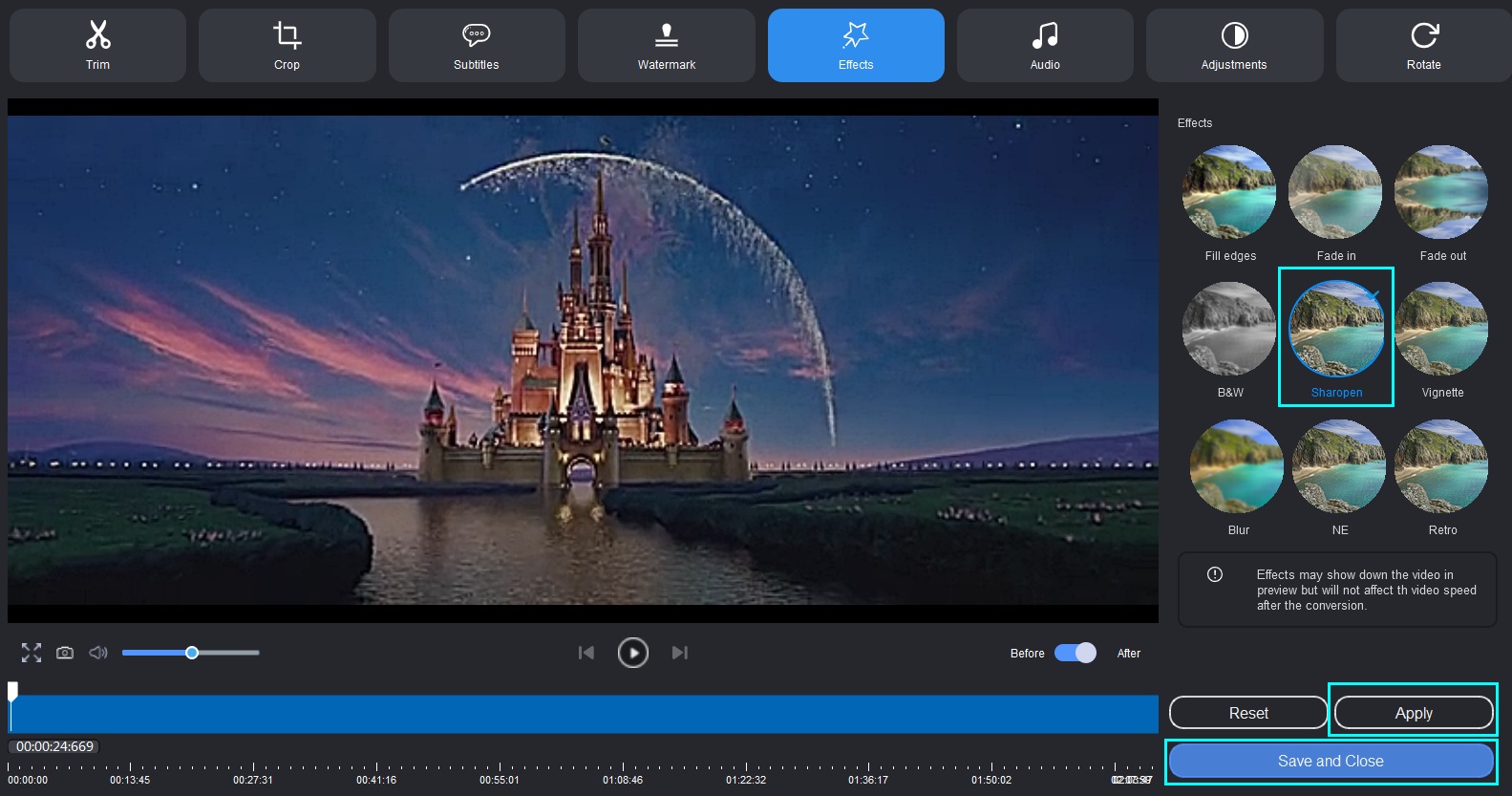
Vous pouvez également appliquer les effets de flou avec Aicoosoft. Vous pouvez trouver un exemple de son fonctionnement avec l'exemple ci-dessous.
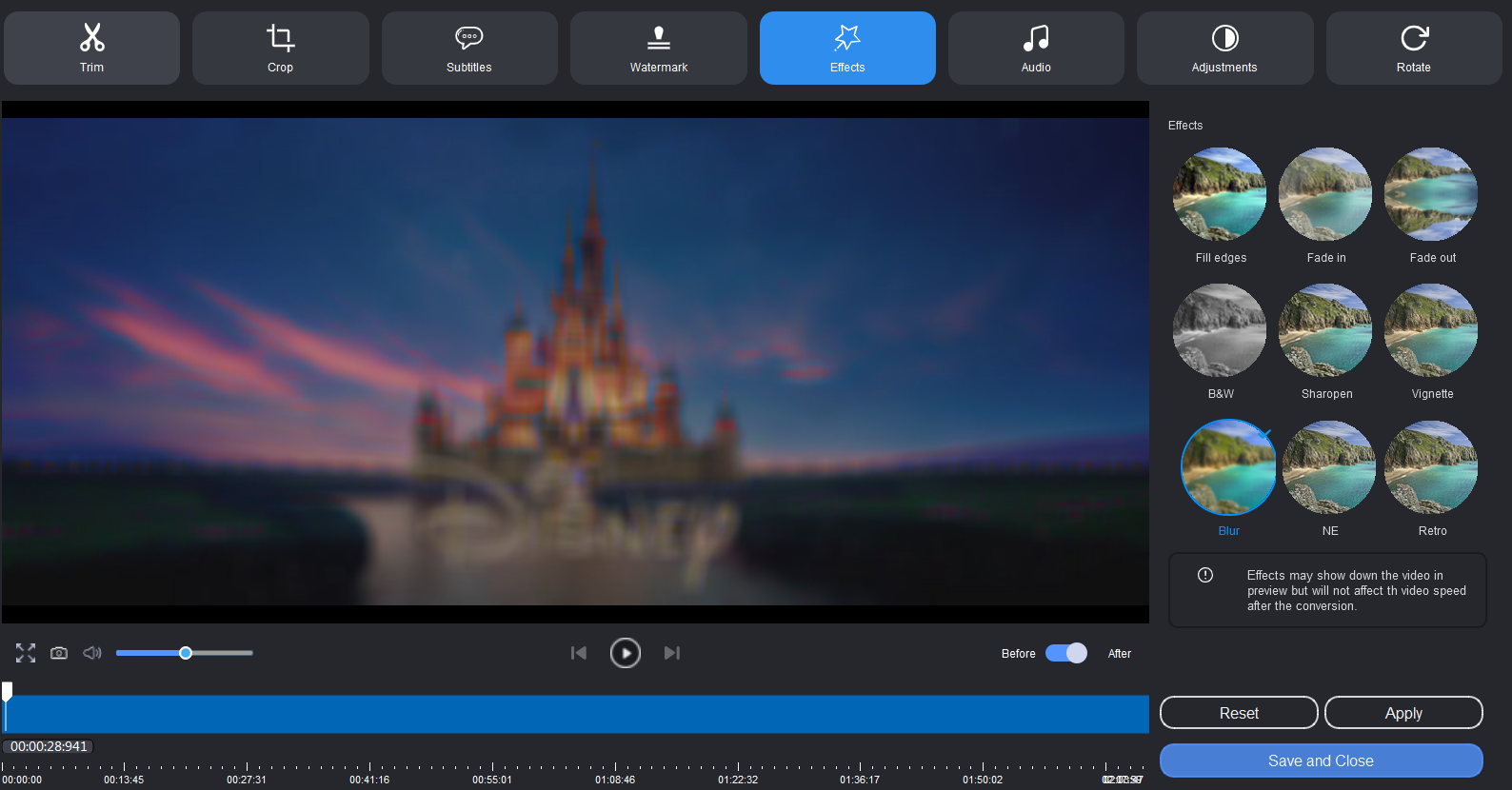
De même, vous pouvez appliquer divers effets à votre vidéo pour les prévisualiser. Si vous êtes sûr de votre décision, cliquez sur l'option "Appliquer".
L'effet s'appliquera ainsi à l'ensemble de la vidéo. Vous pouvez maintenant cliquer sur le bouton "Enregistrer et fermer" pour passer à l'étape finale.
Étape 3Obtenez la vidéo finale éditée
Aicoosoft permet de convertir la vidéo dans un format de données pratique, ainsi, vous pouvez la convertir en tous types de fichiers tels que MOV, MKV et AVI. A présent, cliquez sur l'option "Convertir" située en bas pour vous rendre compte du montage final de la vidéo. Cliquez sur le bouton "Ouvrir le Dossier" pour obtenir votre vidéo éditée qui en résulte.
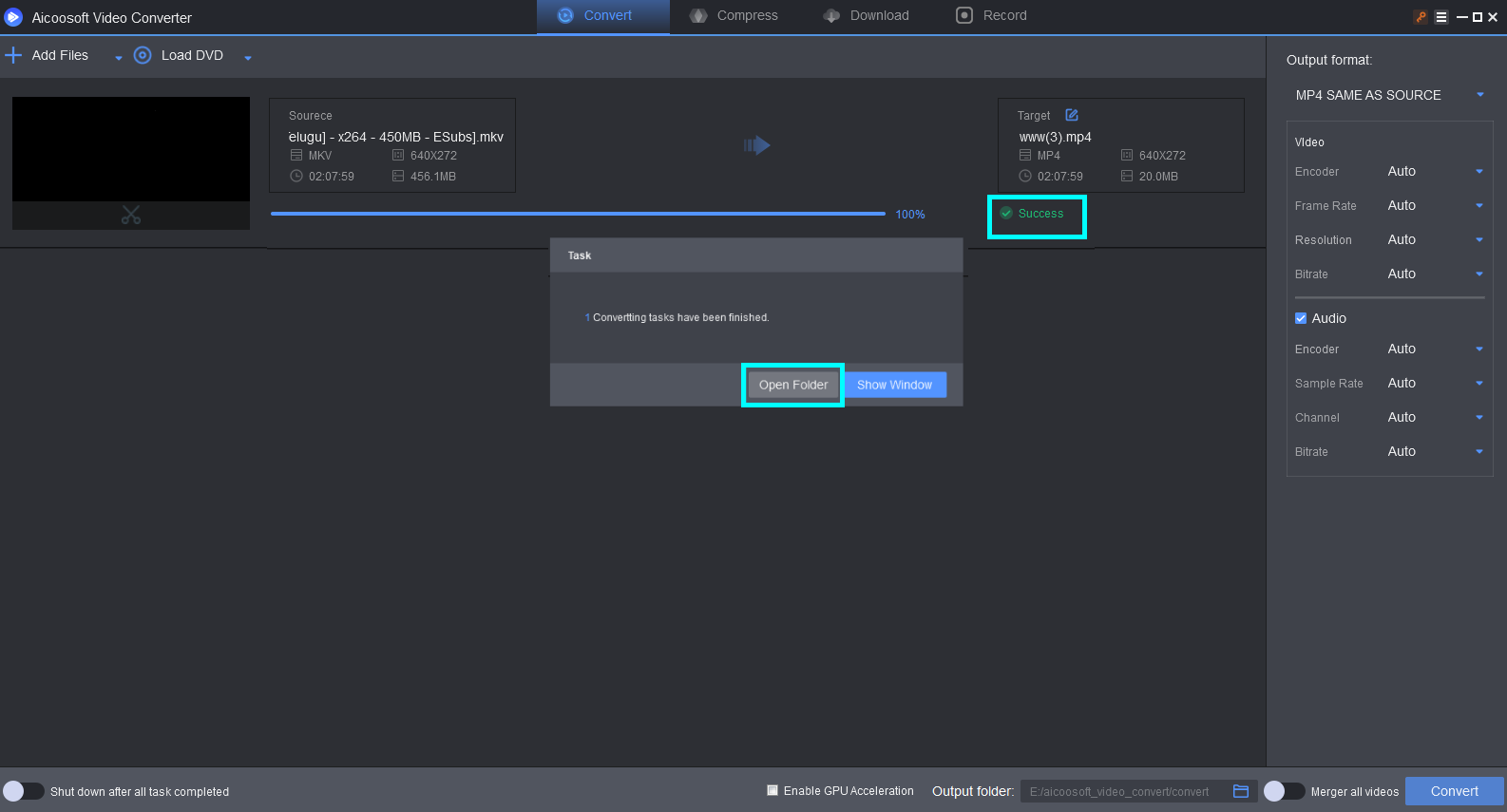


 Français (France)
Français (France)  日本語 (Japan)
日本語 (Japan)  Deutsch (Deutschland)
Deutsch (Deutschland)  English (United Kingdom)
English (United Kingdom) 

